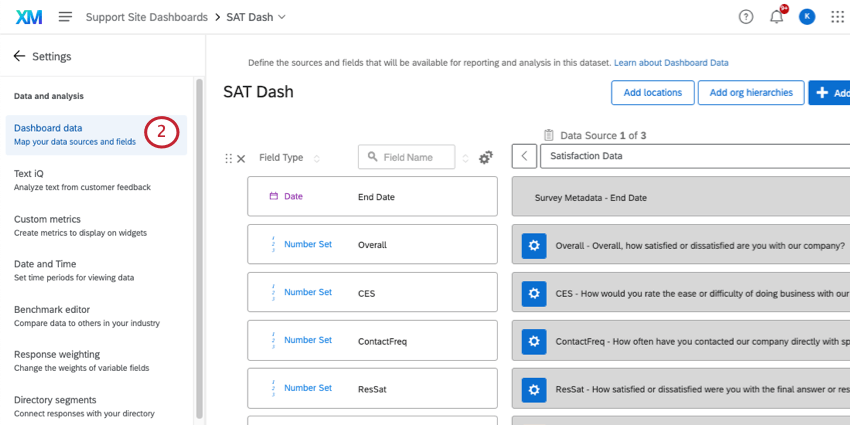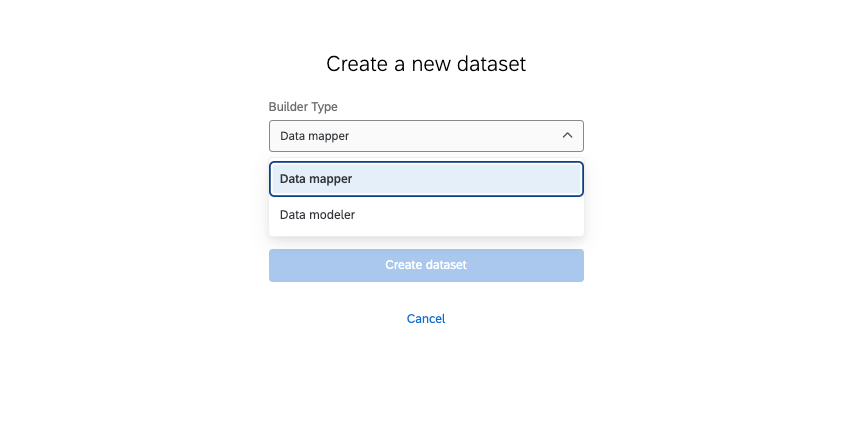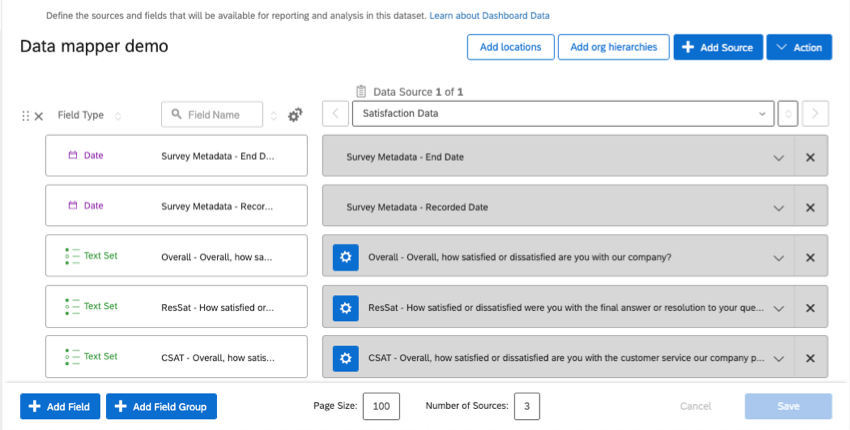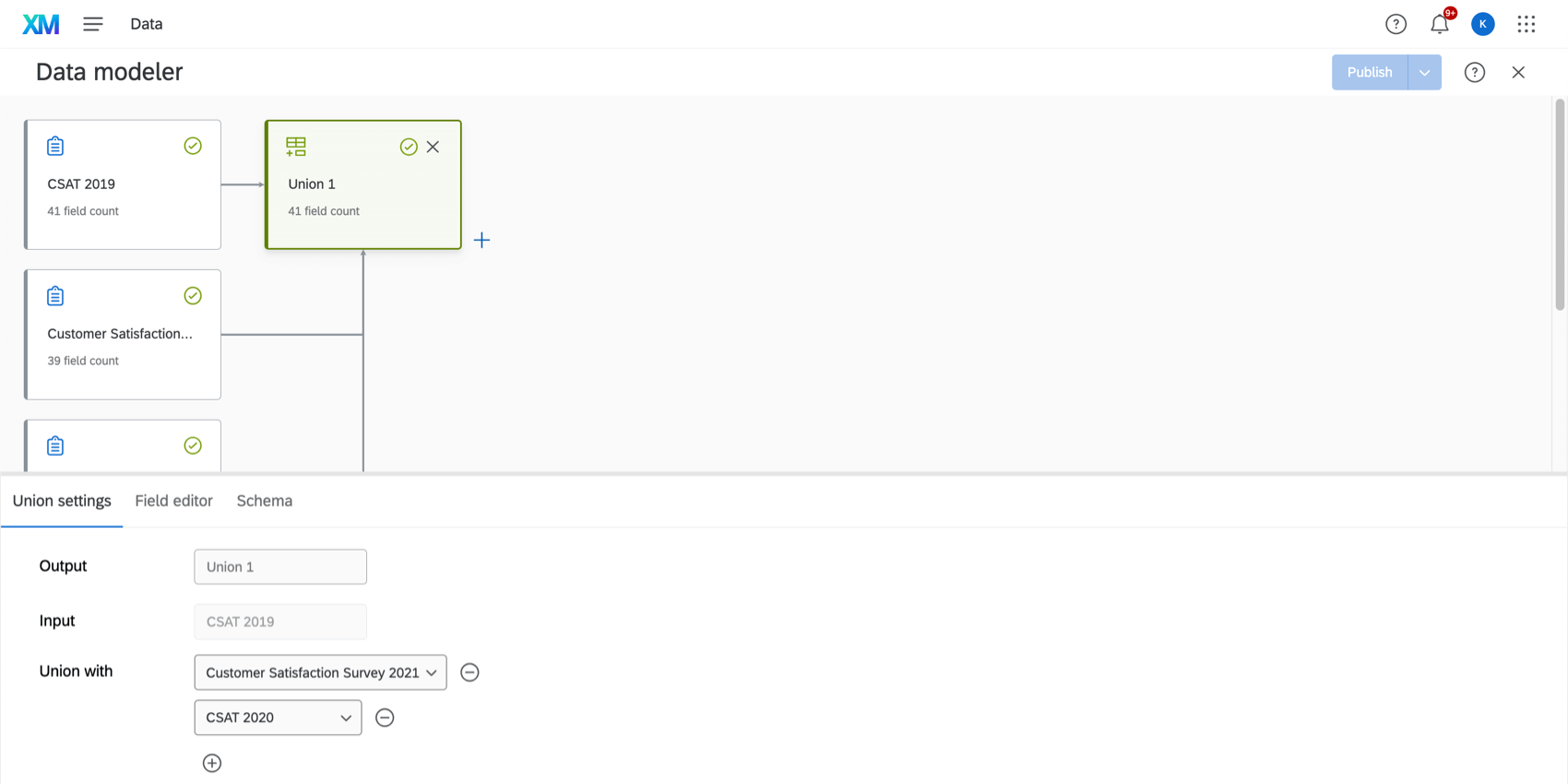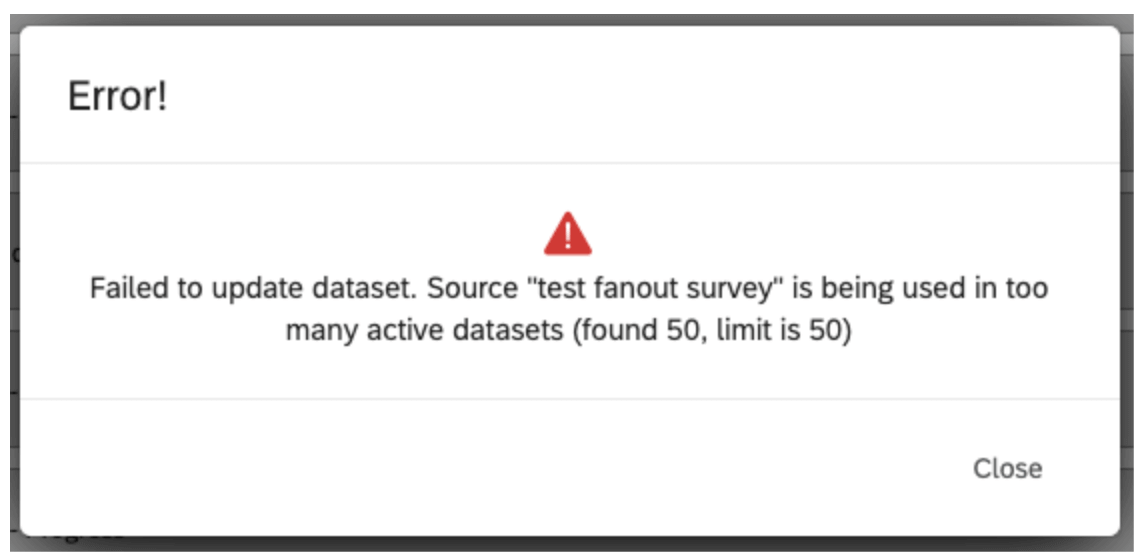Dashboard (CX)
Informationen zu Dashboard (CX)
Die Registerkarte Dashboard besteht aus allen Feldern (Fragen und Metadaten), die in Ihrem Dashboard verfügbar sind. Es teilt dem Dashboard mit, in welchem Format sich diese Felder befinden sollten, damit sie mit den richtigen Widgets kompatibel sind. Hier können Sie auch zusätzliche Quellen hinzufügen, die in Ihr Dashboard aufgenommen werden sollen.
Sobald Sie Öffnen Sie Ihr Dashboardkönnen Sie wie folgt auf Dashboard zugreifen:
Unterstützte Dashboardtypen
Diese Support-Seite nur umfasst die Funktionsweise von Dashboard für die folgenden Arten von Dashboards:
- Projekte (auch CX genannt)
- Dashboards zu hinzugefügt Programme
- In bestimmte Dashboards integriert XM
- Brand Experience
Diese Funktion kann nicht mit keinem verwendet werden Employee Experience oder mit Ergebnisse. Eine ähnliche Employee Experience finden Sie unter.
Wichtige Begriffe
- Datenset: Eine Sammlung von Datenquellen, die Ihnen zur Berichterstellung in Ihrem Dashboard zur Verfügung stehen. Alle Datensets, auf die Sie Zugriff haben, finden Sie im Datenseite.
- Datenquelle: Woher die Daten in Ihrem Datenset stammen. Dies können Umfragen, Daten, die Sie in Qualtrics importiert haben, Tickets, Verzeichnisse oder andere externe Quellen sein.
Feld : Jede einzelne Frage, Umfrage, eingebettete Daten oder Datenspalten ist ein eigenes Feld. „Werte“ bezieht sich auf die Daten im Feld. Beispielsweise kann „Alter“ ein Feld sein, und die einzelnen Altersangaben sind die Werte dieses Felds.- Datenmapper: Die einfachste und häufigste Möglichkeit, Ihren Dashboard zu formatieren. Siehe Data Mapper (CX) für weitere Informationen.
- Datenmodellierer: Eine Möglichkeit, Dashboard zu erstellen, indem Daten aus verschiedenen Arten von Quellen (d.h. Tickets und Umfragen zusammen) kombiniert und Joins ausgeführt werden. Siehe Datenmodell anlegen (CX) für weitere Informationen.
- Join: Kombinieren Sie Zeilen aus zwei oder mehr Tabellen basierend auf einer zugehörigen Spalte zwischen ihnen, z.B. einer ID. Siehe Joins für weitere Informationen.
- Union: Kombinieren Sie mehrere Datenquellen in einem einzigen Datenset. Anstatt einzelne Datenzeilen wie in einem Join zu kombinieren, fügen Sie einfach mehr Zeilen zum selben Datenset hinzu. Siehe Unionen für weitere Informationen.
Erste Dashboard zuordnen
Sobald Sie hat Ihr erstes Dashboard erstellt werden Sie aufgefordert, ein Datenset hinzuzufügen. Ein Datensatz kann alles aus den Umfragen enthalten oder Verteilungen haben Sie in Ihrem Benutzerkonto, um Kontakt.
Alle Datensets, die Sie anlegen oder auf die Sie Zugriff haben, werden auf dem Datenseite sodass Sie sie jederzeit bearbeiten oder wiederverwenden können.
- Klicken Sie auf Datensatz hinzufügen.
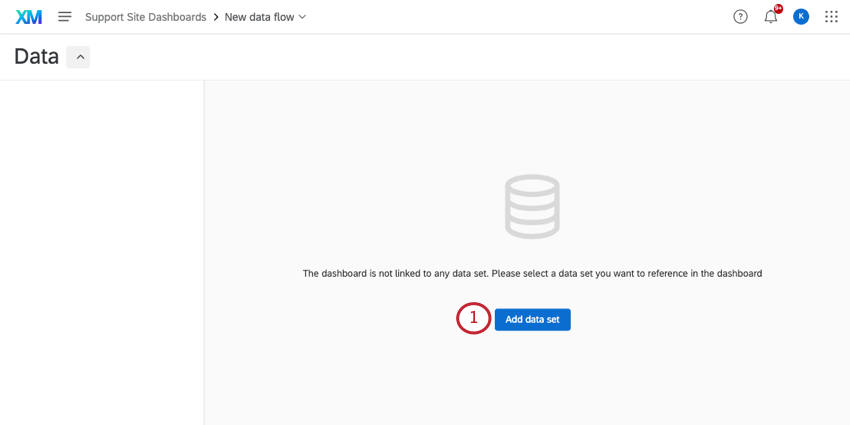
- Sie haben folgende Möglichkeiten:
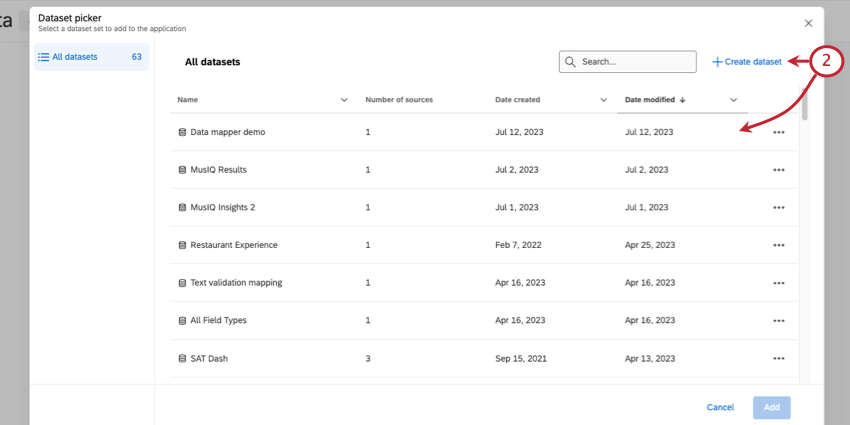
- Klicken Sie auf Datenset anlegen bis ein neues Datenset erstellen.
- Wählen Sie aus ein vorhandenes Datenset.
Achtung: Sie können im selben Dashboard nicht zwischen dem Datenmapper und dem Datenmodellierer wechseln. Sobald Sie einen Builder-Typ ausgewählt haben, können Sie diesen als einzigen Typ in Ihrem Dashboard verwenden.
- Wählen Sie das Datenset aus, das Sie verwenden möchten.
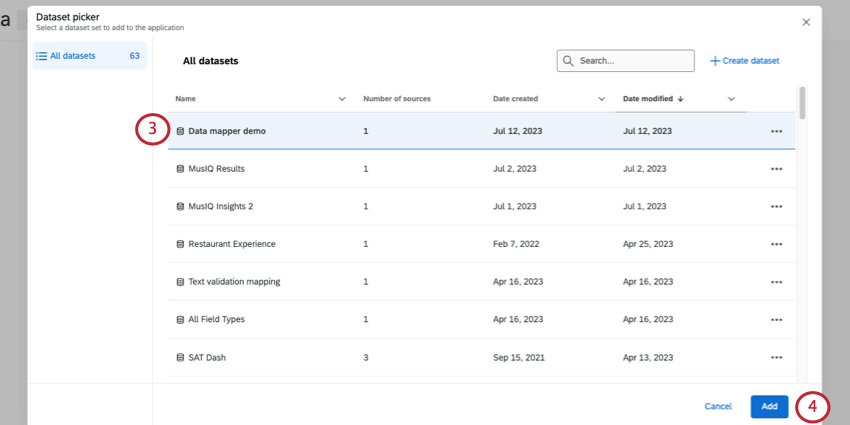
- Klicken Sie auf Hinzufügen.
Daten-Mapper vs. Data Modeler
Wenn Sie Neues Datenset erstellenfinden Sie einige Optionen unter Typ: Datenmapper und Datenmodellierer. In diesem Abschnitt wird erläutert, wie Sie zwischen diesen Optionen wählen können.
Datenmapper
Für die meisten Dashboards ist der Datenmapper die beste Antwortmöglichkeit. Der Datenmapper ist einfach zu verwenden und bietet zahlreiche Anpassungsoptionen zur Auswahl. Zu den Highlights gehören:
- Wählen Sie die Daten aus, die Sie in Ihr Dashboard aufnehmen möchten.
- Nennen Sie Ihre Felder.
- Datentypen formatieren (z.B. Unterscheidung zwischen Textdaten und numerischen Daten).
- Führen Sie mehrere Quellen in demselben Feld zusammen (d. h., wenn Sie zwei Jahre Umfragen mit denselben Fragen haben, können Sie deren Felder abgleichen).
- Ordnen Sie Daten numerische Werte zu.
- Datumsangaben formatieren.
- Gruppieren Sie Daten zusammen.
- und vieles mehr!
Im Folgenden finden Sie einige ressourcen für den Datenmapper:
- Data Mapper (CX): Ein Leitfaden für Einsteiger zu den wichtigsten Datenmapper.
- Feldtypen & Widget (CX): Erfahren Sie, was die verschiedenen Feldtypen sind und wie sie mit verschiedenen Widgets funktionieren.
- Umkodieren von Dashboard (CX): Bezeichner und numerische Datenwerte bearbeiten.
- Datumsfeldformat (CX): Datumsfelder formatieren.
- Feldgruppen (CX): Gruppieren Sie zusammengehörige Felder, um vielseitigere Berichtsoptionen zu erhalten.
- Importieren von Daten als CX-Dashboard: Importieren Sie Daten von außerhalb von Qualtrics für Dashboard.
- Datums-/Zeitsegmentierung (CX): Erfahren Sie, wie Sie Berichte zu Zeitplänen und Wochentagsinformationen erstellen.
Data Modeler
Mit dem Datenmodellierer können Dashboard anlegen, indem Sie Daten aus mehreren Arten von Quellen flexibel kombinieren können. Der Datenmodellierer verfügt über fast alle Funktionen der Datenmapper aber mit einigen zusätzlichen erweiterten Funktionen wie Left Outer Data Joins. Der Datenmodellierer erleichtert es Ihnen außerdem, nicht nur Umfrage, sondern auch Daten aus Ihrem Verzeichnis, Tickets und anderen Datenquellen zuzuordnen, während Sie sie im selben Datenset kombinieren können.
Im Folgenden finden Sie einige ressourcen für den Einstieg:
Datenset-Auslastungsgrenzen
Unsere Datenplattform legt fest, wie oft eine einzelne Datenquelle (z. B. Umfrage) in aktiven Datensets verwendet werden kann.
- Eine einzelne Datenquelle kann sich nur in 50 aktiven Datensätzen befinden, um eine zeitnahe Datenverarbeitung zu gewährleisten. Dies gilt unabhängig davon, ob es sich um einen externen Datensatz handelt oder nicht.
In diesem Fall bezieht sich „Datenset“ nicht nur auf Dashboard, sondern auch auf die Datenquelle selbst, z. B. auf den Daten- und Analyseinhalt der Umfrage. Ein aktives Datenset ist ein Datenset, auf das innerhalb von 30 Tagen zugegriffen wurde.
Diese Grenzen können sich mit der Zeit ändern, wenn unsere Plattform und unsere Funktionen wachsen. Wenn Ihre Datenquelle dieses Auslastungslimit erreicht, wird beim Hinzufügen der Quelle im Datenmapper oder beim Kopieren des Dashboard ein Fehlerdialog angezeigt.